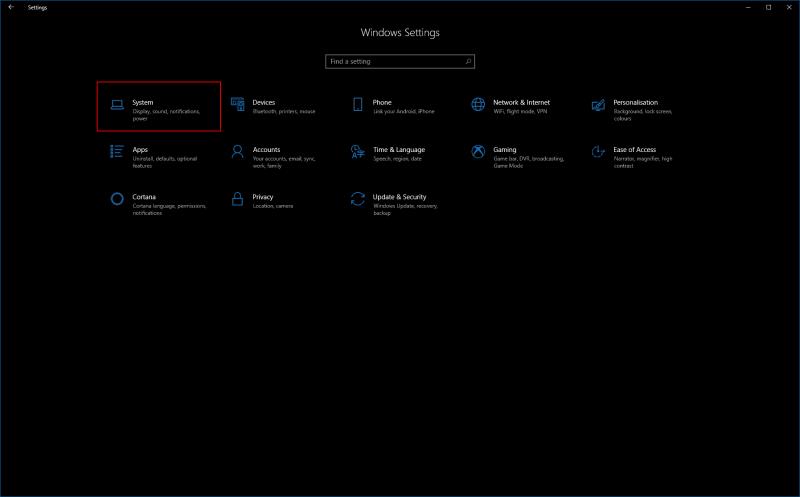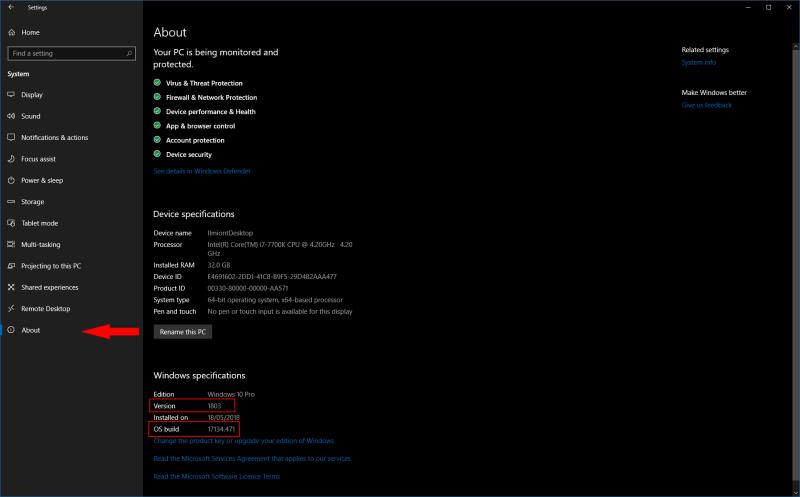Microsoft koristi brojeve verzija, brojeve međuverzija i nazive verzija ažuriranja kako bi identificirao određene verzije sustava Windows 10. To može biti zbunjujuće, ali možete lako pronaći koji broj verzije i broj verzije vaše računalo radi:
Otvorite Postavke i idite na Sustav > O
Kliknite na O, a zatim provjerite specifikacije sustava Windows
Tamo ćete pronaći informacije o broju verzije i broju verzije
Brojevi verzija su u obliku GG/MM, tako da 1809 znači "deveti mjesec 2018."
Svaka verzija može imati više verzija, ovisno o tome koliko je puta ažurirana
Windows 10 redovito se ažurira novim značajkama i poboljšanjima, obično svake dvije godine. Za razliku od prethodnih izdanja sustava Windows, Windows 10 se kontinuirano razvija prema Microsoftovom modelu "Windows-as-a-Service". Svako novo izdanje "ažuriranja značajki" sa sobom donosi novi naziv i broj verzije, tako da može biti teško pratiti što se zapravo radi na vašem uređaju.
U uputama i vodičima često ćete vidjeti reference na određene nazive i brojeve verzija sustava Windows 10 – na primjer, "Ažuriranje za kreatore", "Ažuriranje iz listopada 2018." ili "1809". U ovom ćemo članku objasniti što znače ovi pojmovi i kako možete prepoznati koje ažuriranje značajke sustava Windows 10 ste instalirali.
Dobivanje informacija o verziji
Da biste saznali koje izdanje sustava Windows 10 imate instalirano, otvorite aplikaciju Postavke (pritisnite gumb Start u donjem lijevom kutu i počnite tipkati Postavke).
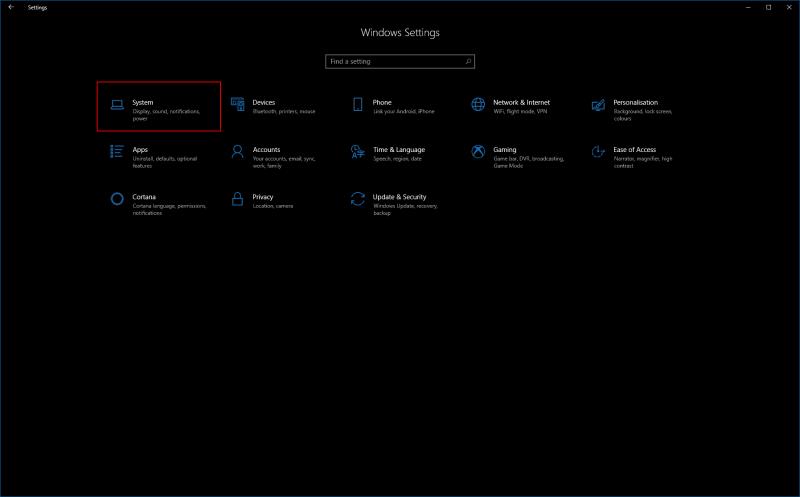
Na početnoj stranici Postavke kliknite kategoriju "Sustav". Na izborniku slijeva kliknite na "O" pri dnu.
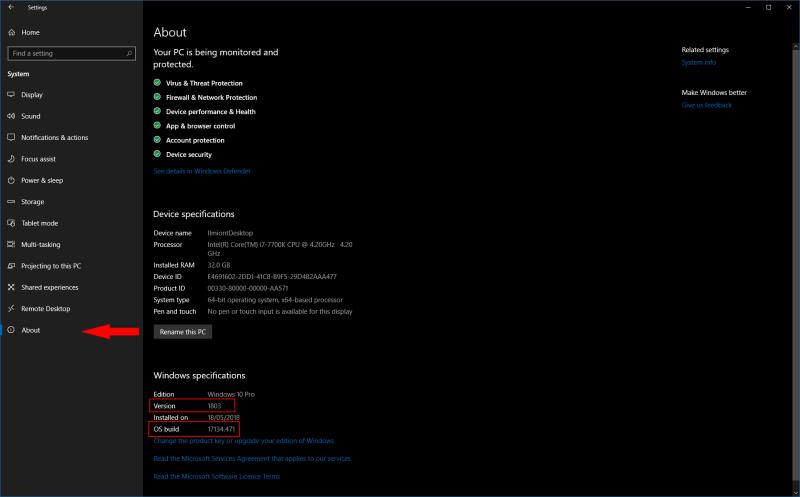
Na dnu ove stranice potražite zaglavlje "Specifikacije za Windows". Vidjet ćete na popisu svoju verziju i broj međuverzije, kao i datum kada ste instalirali trenutačno ažuriranje značajke.
Čitajte dalje kako biste saznali što znače ovi brojevi.
Brojevi verzija ažuriranja značajki
Često ćete vidjeti ažuriranja značajki na koje se poziva četveroznamenkasti broj, kao što je 1809. Ti se brojevi koriste unutar sučelja sustava Windows, u online člancima i unutar Microsoftove vlastite dokumentacije.
Brojke se odnose na vremenski okvir u kojem je ažuriranje objavljeno. Na primjer, "1809" iznad odgovara ažuriranju iz listopada 2018. i označava da je dovršeno za objavljivanje u 9. mjesecu (rujan) 2018. Ažuriranje iz travnja 2018. bilo je 1803, budući da je dovršeno u ožujku 2018.
Iako u početku mogu biti zbunjujući, sada biste trebali vidjeti da su ovi kodovi sažet način za opisivanje vašeg instaliranog izdanja sustava Windows 10.
Brojevi verzije ažuriranja značajki
Svako novo ažuriranje značajke također ima jedinstveni broj izrade. Operativni sustav ih obično koristi interno, a kao korisnik općenito ne morate znati svoj specifični broj gradnje.
Windows 10 1809, ažuriranje iz listopada 2018., je 17763, dok je ažuriranje iz travnja 2018. bilo 17134. Broj gradnje se povećava za svaku novu "gradnju" sustava Windows koju su izradili Microsoftovi inženjeri, tako da ćete vidjeti da se neprestano penje sve više sa svakom novom oslobađanje. Broj gradnje na dan lansiranja sustava Windows 10 bio je 10240.
Nazivi ažuriranja značajki
Microsoftova tržišta sadrže ažuriranja za potrošače koristeći jedinstveno ime. Nazivi su obično povezani s vremenskim okvirom u kojem je ažuriranje prvi put objavljeno (iako vaš uređaj ne dobije novo izdanje tek nekoliko mjeseci kasnije).
Na primjer, Microsoft je objavio "Ažuriranje za listopad 2018." još u listopadu. Prije toga smo imali "Ažuriranje za travanj 2018". U 2017., "Creators Update" i "Fall Creators Update" pokrenuti su u travnju, odnosno listopadu.
Ova imena nisu ništa više opisna od brojeva verzija i mogu biti zbunjujuća za neke - Microsoft ima povijest korištenja vrlo sličnih imena za opisivanje uzastopnih izdanja. Sam Windows 10 također lagano koristi imena; nećete ih pronaći oglašene u aplikaciji Postavke jer se obično preferiraju četveroznamenkasti brojevi verzija.
Prekomplicirano?
Većinu vremena ćete uvijek morati zapamtiti samo jedno od ovih imena ili brojeva – svaki je jedinstven za svoje specifično ažuriranje značajke. Možete koristiti 1809, 17763 ili ažuriranje iz listopada 2018. naizmjenično da opišete najnovije ažuriranje značajke – ili 1803, 17134 ili ažuriranje iz travnja 2018. u slučaju prethodnog.
Lako je identificirati bilo koje ime ili brojeve unutar Windowsa, ali zapamtite da će samo ime obično biti dovoljno. Brojevi međugradnje i brojevi verzija izdanja samo će se povećavati u budućnosti, dok će nazivi ažuriranja i dalje ostati orijentirani na vremenski okvir izdanja ili uključene značajke.